* 이 포스트는 D-Link DIR-655 1.37WW 펌웨어를 기준으로 작성되었습니다.
이 포스트에서 소개하는 MAC 주소 필터링은 무선 암호화 방식(WEP, WPA 등)과 다르게 인터넷 속도 저하가 발생하지 않으며, 알 수 없는 사용자의 디바이스가 내 유무선 공유기에 접속하는 것을 차단해 더욱 향상된 보안성을 경험할 수 있습니다.
MAC 주소 필터링 사용방법
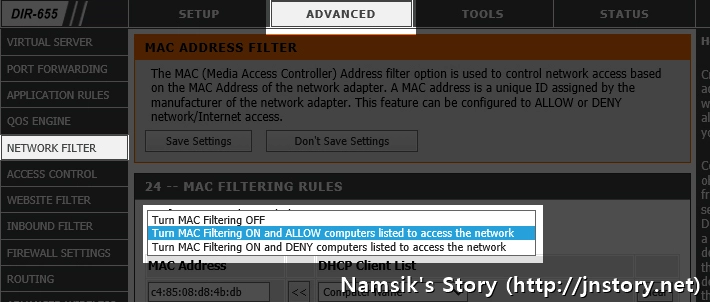
• Turn MAC Filtering OFF (MAC 주소 필터링 사용 안 함) • Turn MAC Filtering ON and ALLOW computer listed to access the network (입력된 MAC 주소 인터넷 허용) • Turn MAC Filtering ON and DENY computers listed to access the network (입력된 MAC 주소 인터넷 차단)
상단에 첨부한 스크린 캡처를 참고하시면 확인할 수 있듯이, D-Link 관리자 페이지의 Advanced(고급)에서 NETWORK FILTER(네트워크 필터)를 선택하여 MAC 필터링 사용 여부를 선택할 수 있습니다. Turn MAC Filtering OFF는 MAC 주소 필터링을 사용하지 않는다는 것을 의미하고, Turn MAC Filtering ON and ALLOW computer listed to access the network는 MAC 주소 필터링을 켜고, 리스트에 기재된 MAC 주소에 대해서만 네트워크를 액세스 할 수 있도록 해준다는 의미이며, Turn MAC Filtering ON and DENY computers listed to access the network는 MAC 주소 필터링을 켜고, 리스트에 기재된 MAC 주소에 대해서 네트워크를 차단하도록 한다는 의미입니다.
내 컴퓨터의 MAC 주소를 확인하는 방법
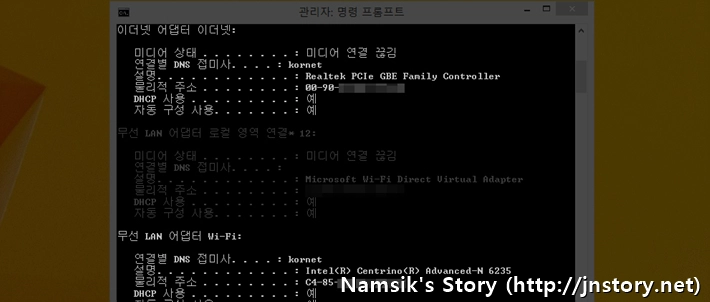
명령 프롬프트 → ipconfig /all 입력 후 이더넷 어댑터 이더넷과 무선 LAN 어댑터 Wi-Fi의 물리적 주소 확인
귀하가 사용 중인 이더넷 어댑터, 무선 LAN 어댑터의 MAC 주소는 Windows®에서는 물리적 주소로 표현하며, 표시된 MAC 주소는 A1-A2-B3-B4-C5-C6-D7과 같이 12자리의 문자로 표시되며, 여기서 표시된 문자는 D-Link 관리자 페이지의 Advanced(고급)의 NETWORK FILTER(네트워크 필터)의 목록에 MAC 주소를 입력합니다.
